Изпращане на съобщение
Ако все още не сте настроили съобщения, направете следното:
-
На вашия компютър вВръзка с телефон изберете Съобщения.
-
За да започнете нов разговор, изберете Ново съобщение.
-
Въведете името или телефонния номер на контакт.
-
Изберете лицето, на което искате да изпратите съобщение. Отваря се нова нишка със съобщения, с която да започнете.
Ако срещнете проблеми при използване на съобщения, нашите съвети за отстраняване на неизправности може да ви помогнат.
Добавяне на мултимедия към вашите разговори
Под полето за съобщения има три бутона, които да ви помогнат да вмъкнете съдържание в съобщението си. Бутонът за емоджи и бутонът GIF отварят менюта, където можете бързо да търсите това, което искате.
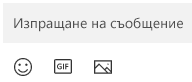
Бутонът Изображение също така отваря меню, където можете да избирате от скорошни снимки на вашето устройство с Android. Менюто също така има опция за вмъкване на изображение от вашия компютър.
За да добавите картина от компютъра към съобщение:
-
Под полето за съобщение изберете бутона

-
Изберете Преглед на този компютър.
-
Придвижете се до папката, която съдържа вашата картина.
-
Изберете картината, след което щракнете върху Отвори.
Ако имате снимка на вашето устройство с Android, която не е сред най-новите, все пак можете да я вмъкнете в съобщение.
-
ВВръзка с телефон превключете на Снимки.
-
В галерията Снимки намерете желаното изображение, щракнете с десния бутон върху него и изберете Запиши като , за да го запишете на вашия компютър.
-
Следвайте процедурата по-горе, за да добавите картината от компютъра към съобщение.
Ограничен ли съм до текстови съобщения или работи и с MMS?
Връзка с телефон поддържа съобщения, изпратени от услугата за кратки съобщения (SMS). Също така поддържа услугата за мултимедийни съобщения (MMS). Все още можете да изпращате любимите си снимки и GIF файлове от вашия компютър.
RCS съобщенията също са налични за избрани устройства Samsung. Научете повече
Колко съобщения мога да видя?
За да намалим мрежовата скорост на предаване и подобрим работата, ние показваме текстови съобщения, които сте получили или изпратили в рамките на последните 30 дни.
Мога ли да управлявам или изтривам съобщенията си?
Не можете да управлявате или изтривате съобщения на вашия компютър.
Изпращане на ново текстово съобщение
-
Отворете Връзка с телефон и изберете раздела Съобщения.
-
Щракнете върху "Ново съобщение" , за да започнете нов разговор с някой от контактите си
-
Въведете името или телефонния номер на контакта, за да търсите някого в списъка ви.
-
Изберете контактите, за които искате да изпратите съобщение. Ще се отвори нова нишка.
Забележка: Когато е даден достъп до разрешение за съобщения, конфиденциални данни могат да се синхронизират, като например SMS текст от 2FA.
Добавяне на емоджита към вашия разговор
Под полето за съобщения има три бутона, които да ви помогнат да вмъкнете съдържание в съобщението си. Бутонът за емоджи отваря менюта, където можете бързо да търсите това, което искате.
Добавяне на емоджита към вашия разговор
Можете да добавяте емоджита към нашите разговори.
-
Щракването върху "Емоджита " ще отвори меню, показващо опциите, които можете да изпратите. Също така има лента за търсене, която ще ви помогне да намерите идеалния израз.
Забележка: Връзка с телефон за iOS в момента не поддържа изпращането или получаването на изображения, GIF файлове и Memojis.
Колко съобщения мога да видя?
Показваме текстови съобщения, които сте получили или изпратили, докато сте свързани към Връзка с телефон чрез Bluetooth. Ако прекратите Вашата Bluetooth връзка, цялата хронология на съобщенията ще изчезне.
Колко съобщения мога да виждам сВръзка с телефон ?
Когато вашият iPhone® е сдвоен с компютъра, ще имате достъп до хронологията на съобщенията, които сте изпратили и получили през Връзка с телефон, докато iPhone® е свързан с Връзка с телефон. Прекъсването на връзката с Bluetooth връзката ще премахне тази хронология.
Мога ли да изтрия съобщенията си сВръзка с телефон ?
Не можете да изтривате съобщения на компютъра.
Мога ли да създавам групови съобщения или да изпращам мултимедийни съобщения сВръзка с телефон ?
Не и в този момент. Когато обаче вашият iPhone® получи съобщение на групата, можете да го видите като известие в Връзка с телефон. За да отговорите, ще трябва да използвате своя iPhone®.










